Geavanceerde Onderwerpen¶
Verbind uw bestandsserver¶
De manier waarop de bestandsservers worden verbonden is verschillend, afhankelijk van waar de bestandsserver zich bevindt.
De bestandsserver kan zich in hetzelfde lokale netwerk (LAN) bevinden als de CentreStack-server. In dit geval is de directe netwerkshare-verbinding het beste. Gewoonlijk wordt dit gecombineerd met het opzetten van een directe LDAP-verbinding met de Active Directory.
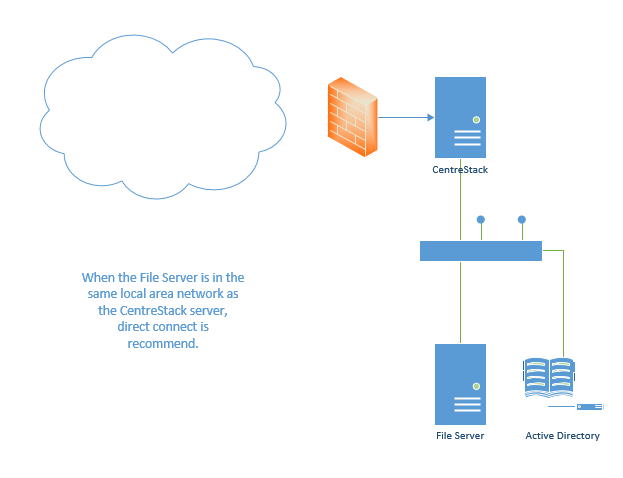
VERBINDING MET BESTANDSSERVER¶
De bestandsserver kan ook op afstand zijn, weg van de CentreStack-server en op de locatie van de klant. In dit geval is het beste om een bestandsserveragent te gebruiken. De bestandsserveragent wordt geïnstalleerd op de bestandsserver en is in staat om de Active Directory van de klant te verbinden en zowel de mapinhoud als de Active Directory via HTTPS te synchroniseren. In dit geval ziet u in de gebruikersinterface “Proxied AD User” om aan te geven dat de Active Directory-gebruiker of -groep afkomstig is van de bestandsserveragent.
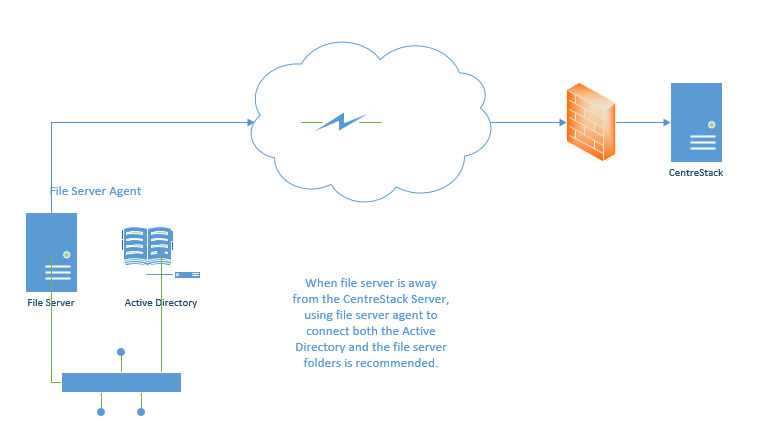
SERVER AGENT-VERBINDING¶
De beste manier om een fileserver-agent te gebruiken om verbinding te maken met een externe fileserver, is te beginnen met de migratiewizard vanuit het webportaal.
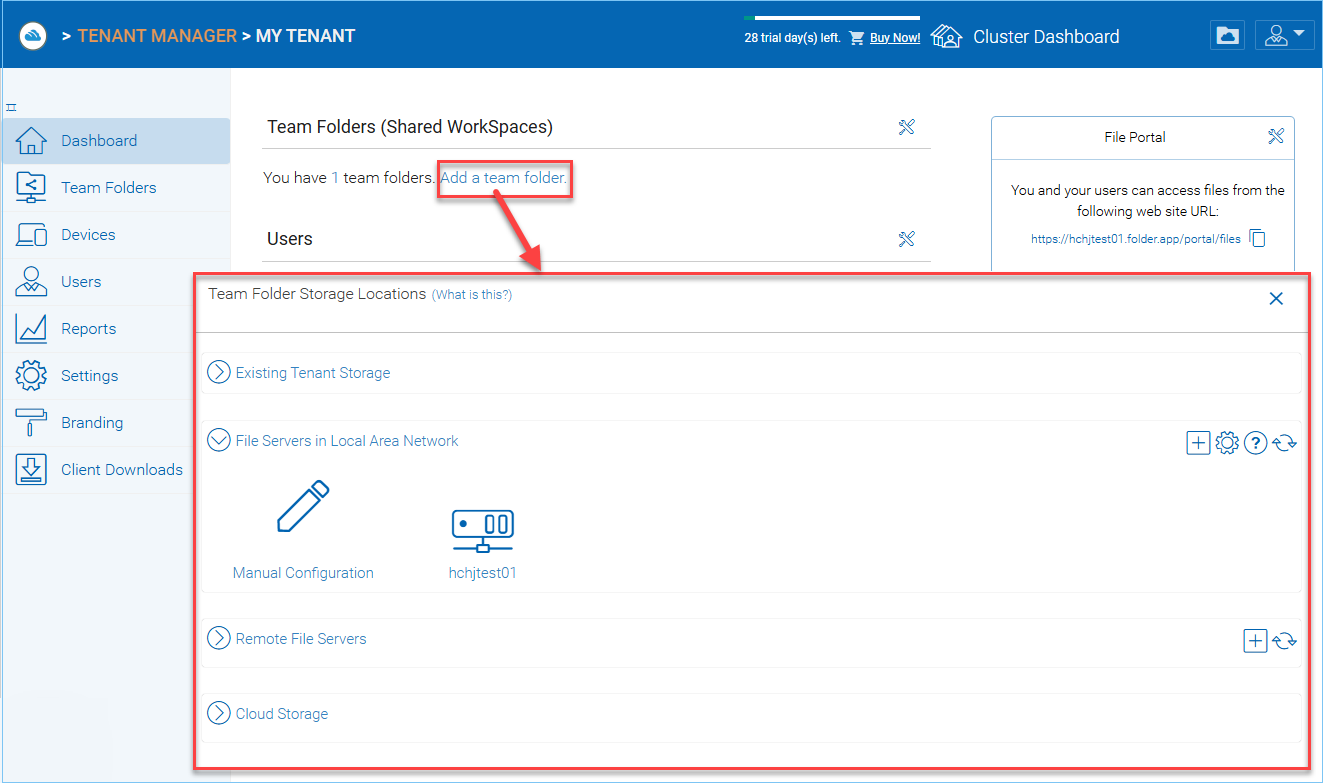
TEAMMAP OPSLAGLOCATIES¶
Bestanden en Map Machtigingen¶
Als uw bestanden en mappen zich op een bestandsserver bevinden in hetzelfde lokale netwerk (LAN) als de CentreStack-server, is de beste manier om bestands- en mapmachtigingen te beheren deze voor 100% te delegeren aan de NTFS-machtigingen. In de “Storage Manager”, bij het koppelen van lokale opslag, is er een optie “Altijd toegang tot de opslag met behulp van de identiteit van de aangemelde gebruiker”. Deze optie kan worden gebruikt om de controle van bestands-/mapmachtigingen rechtstreeks aan NTFS te delegeren.
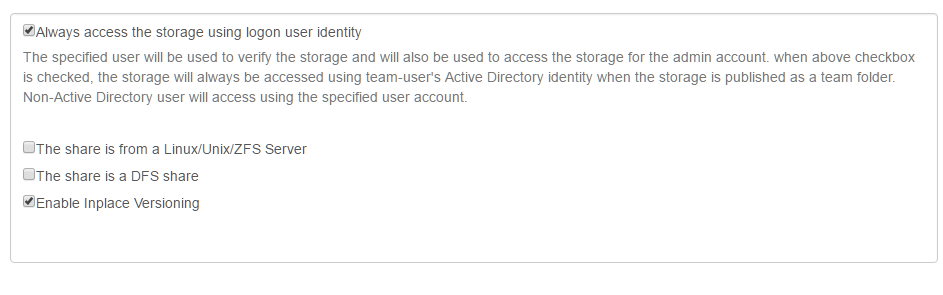
INSTELLINGEN VOOR BESTANDS- EN MAPPERMISSIES¶
Als u geen gebruik maakt van native NTFS-rechten. Bijvoorbeeld, u gebruikt cloudopslagdiensten zoals Amazon S3 of OpenStack Swift, dan kunt u CentreStack maprechten gebruiken.
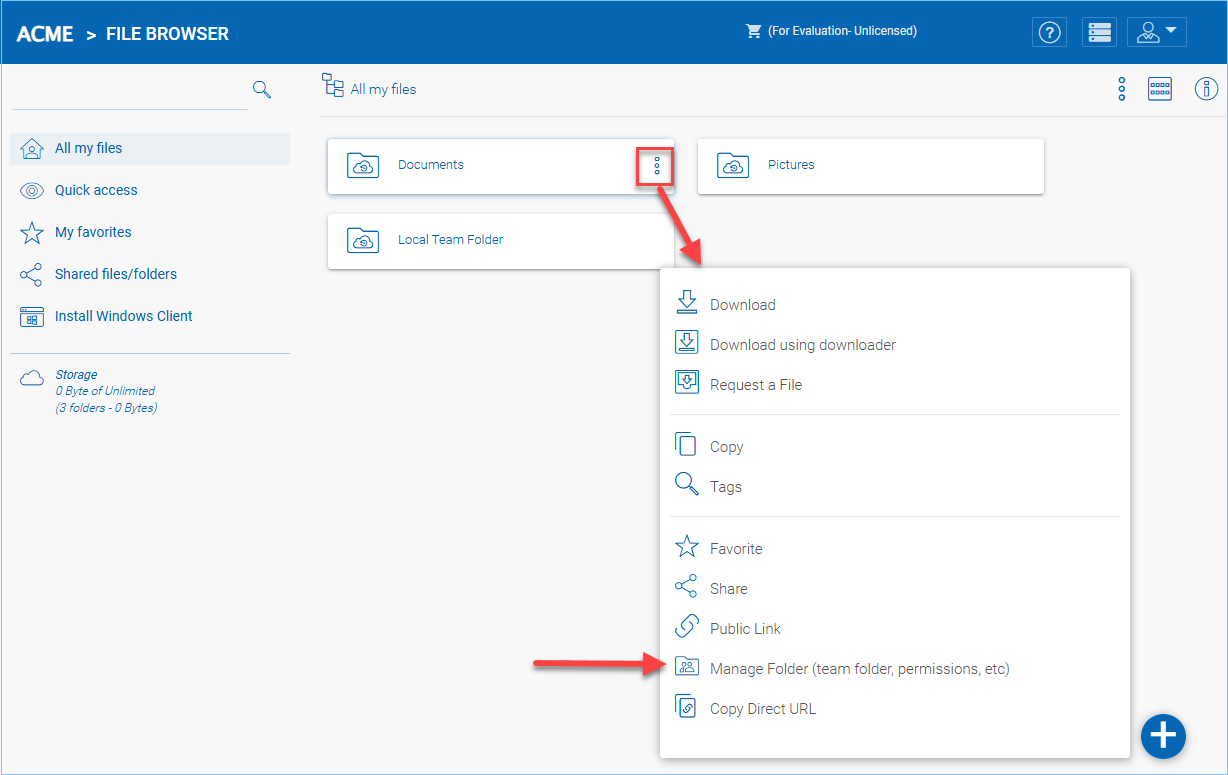
BEHEER MAPINSTELLINGEN¶
Active Directory instellen¶
Wanneer de Active Directory zich in het lokale netwerk (LAN) bevindt, kan LDAP worden gebruikt om verbinding te maken met de Active Directory. Er zijn hier verschillende gevallen,
Soms wilt u dat het gebruikersaccount automatisch wordt ingericht, zodat het gemakkelijk is voor de beheerder.
Soms wilt u dat het gebruikersaccount beperkt is tot een specifieke AD-groep, maar toch automatisch het account van de gebruiker voorzien wanneer de gebruikers in de AD-groep zijn.
Soms wilt u dat het gebruikersaccount beperkt is tot een specifieke organisatie-eenheid.
AD-account automatische voorziening¶
Dit is de standaardinstelling in de Instellingen -> Active Directory-instellingen.
Zolang de optie “Gebruikersautocreatie niet toestaan” niet is aangevinkt, mogen Active Directory-gebruikers naar het webportaal gaan en inloggen. De eerste keer dat de gebruiker inlogt, zal zijn CentreStack-account automatisch worden aangemaakt.
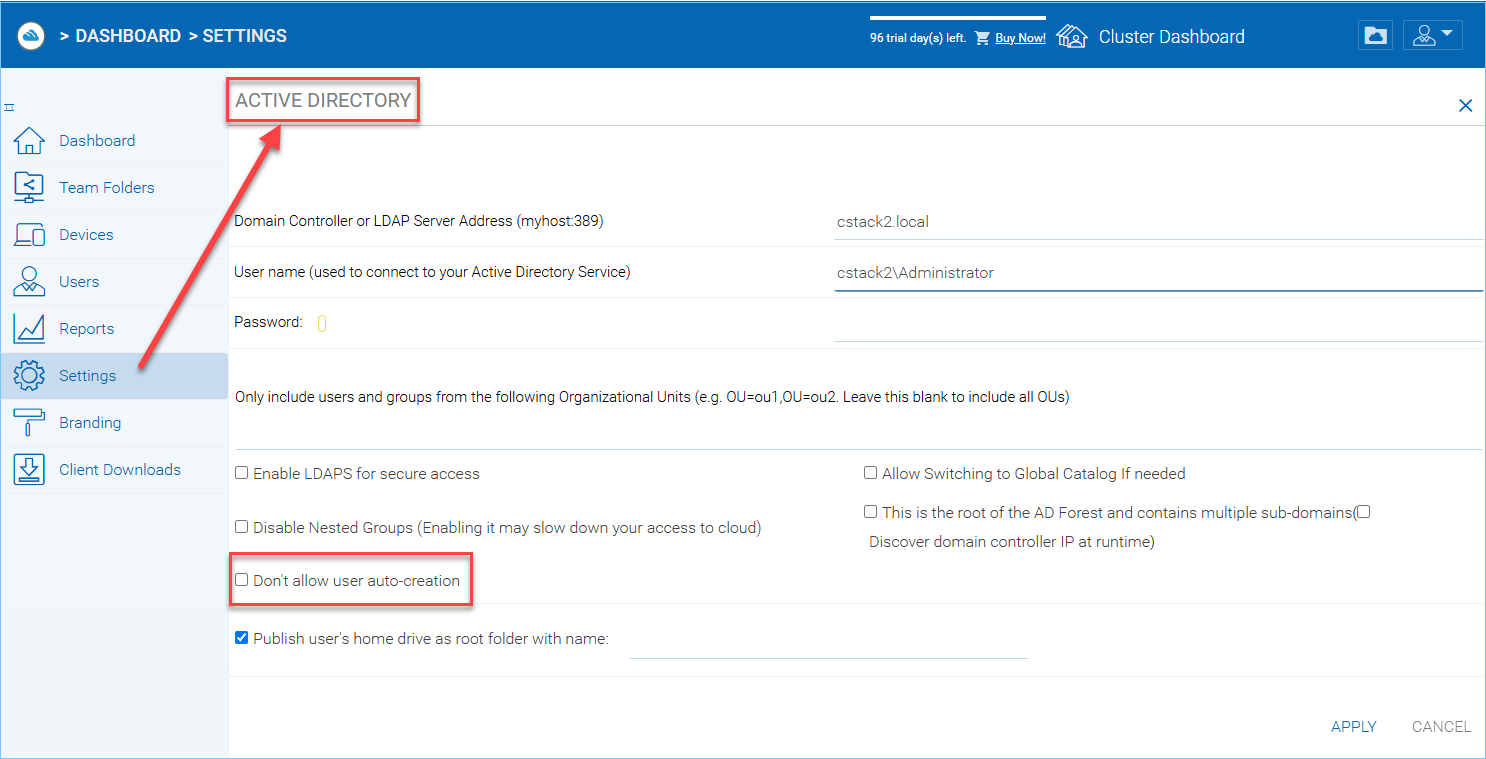
INSTELLING AUTOMATISCHE GEBRUIKERSAANMAAK¶
AD-account automatische voorziening, beperkt tot Organisatie-eenheid¶
Het veld voor organisatie-eenheid kan worden gebruikt om de Active Directory-gebruikersaccount die automatisch kan worden ingericht verder te beperken.
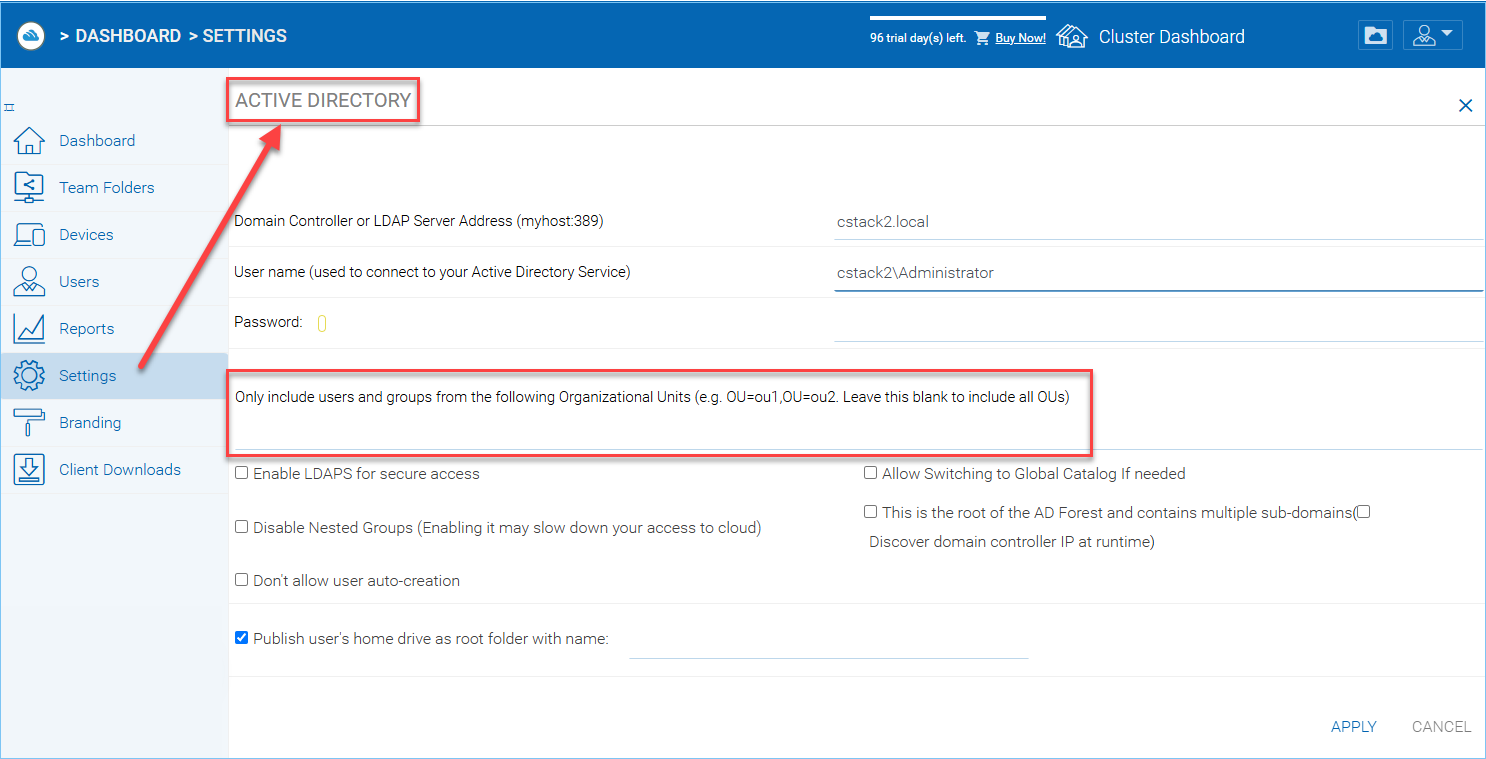
BEPERK TOT ORGANISATIE-EENHEID INSTELLING¶
Het formaat van de organisatie-eenheid is de distinguishedName van de OU minus het DC-achtervoegsel.
Bijvoorbeeld, de volgende eigenschap van de OU is: distinguishedName => OU=tenant11,DC=tsys,DC=gladinet,DC=com
Wanneer het in het OU-veld wordt geplaatst, kan de DC-suffix worden verwijderd zodat alleen OU=tenant11 nodig is.
Notitie
OU=tenant11
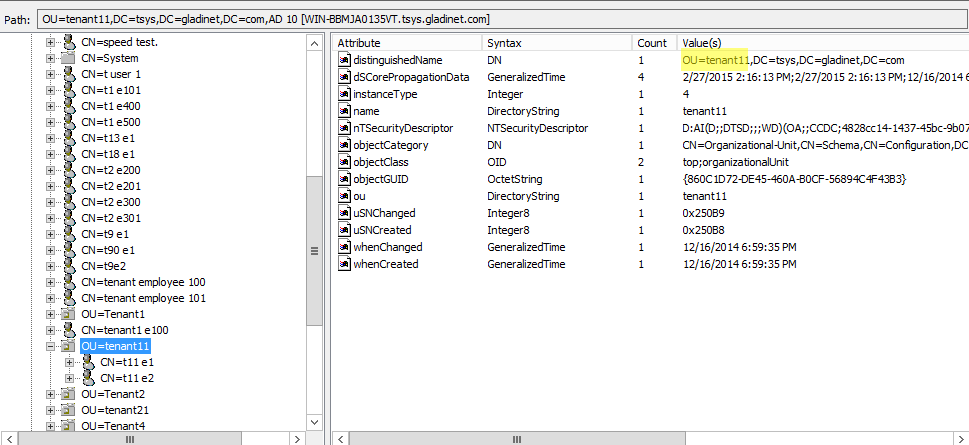
OU EIGENDOM LOCATIE¶
Automatische AD-accountprovisie, beperkt tot een specifieke AD-groep.¶
Vanuit de gebruikersbeheerder kunt u de AD-groep importeren en de gebruikers in de AD-groep kunnen automatisch een account krijgen.
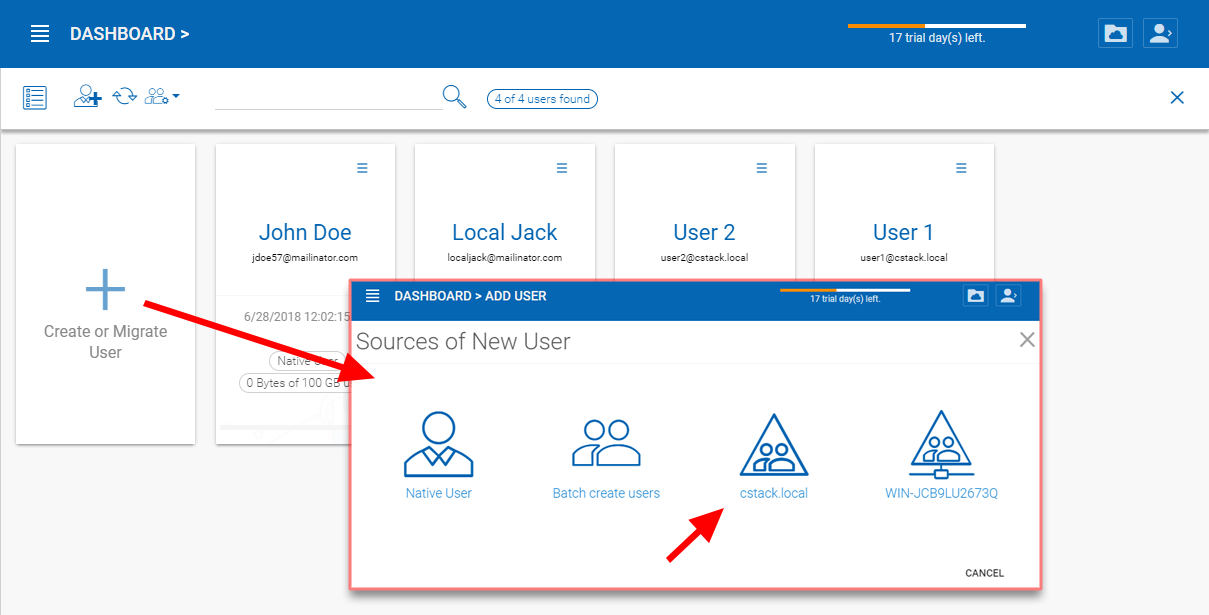
GEBRUIKERS MIGREREN VAN ACTIVE DIRECTORY¶
Hier is een demo video voor het importeren van een AD groep.
Offline map instellen¶
In een team samenwerkingsomgeving zijn er verschillende beste praktijken gerelateerd aan offline mapbeheer.
Hier zijn verschillende parameters om te overwegen:
Teammap Offline Instellingen¶
Als u een grote teammap heeft of meerdere teammappen die vrij groot zijn, is het geen goede praktijk om de teammap offline beschikbaar te maken vanaf de wortel. In plaats daarvan kunt u ervoor kiezen om offline niet in te schakelen of slechts een subset van submappen in te schakelen die relatief klein zijn en tegelijkertijd vaker worden gebruikt. Als u een subset van submappen binnen teammappen voor offline toegang wilt inschakelen, kunt u beginnen bij het gedeelte mapmachtigingen. U kunt dit openen door in het linkermenu op “Team Mappen” (1) te klikken. “Bewerk” (2) de geselecteerde map. In het tabblad “Mapmachtigingen” van het bewerkingsvenster, selecteer “Forceer offline cache op native Client” (3), en pas de wijziging toe.
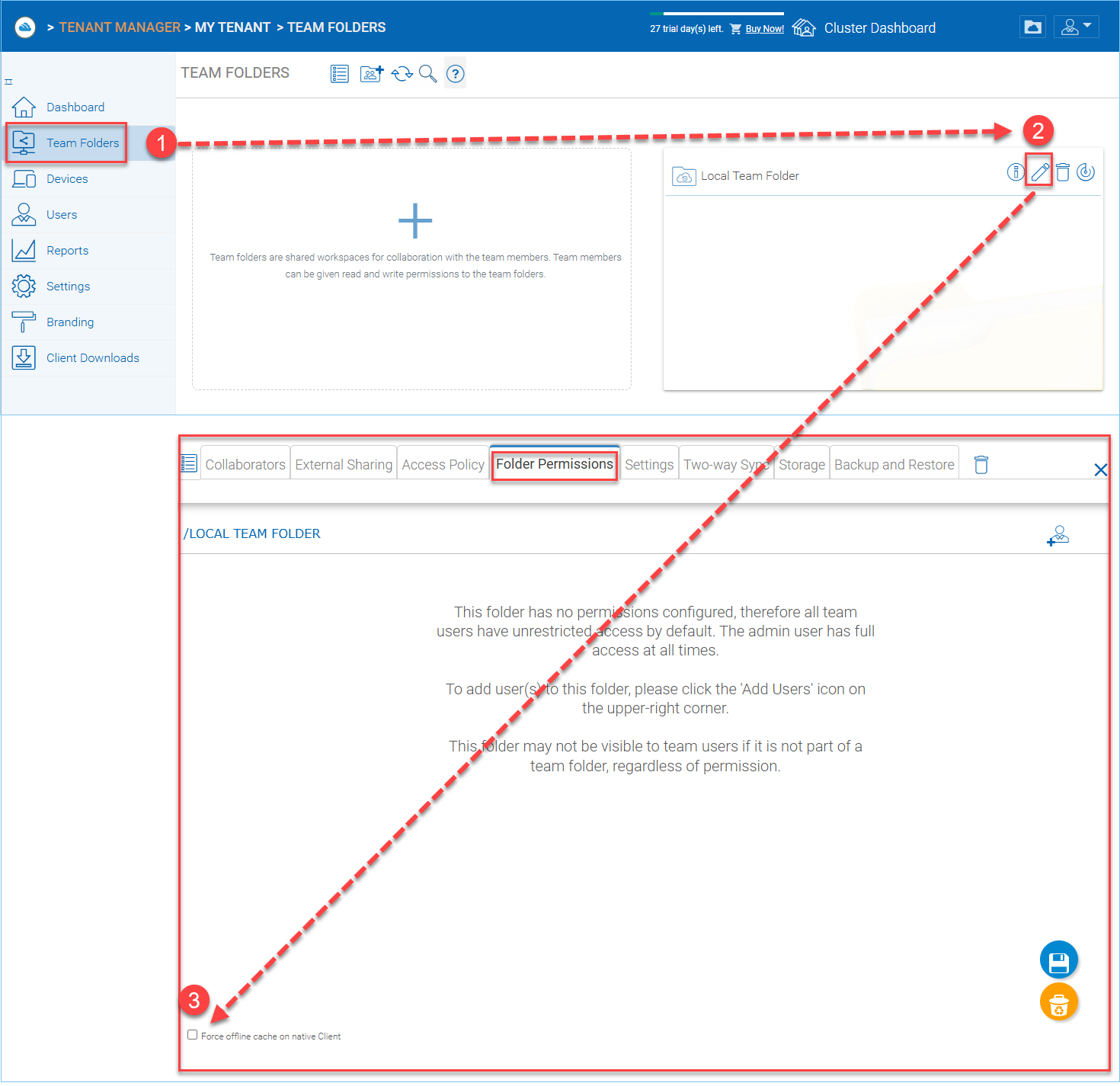
OFFLINE TOEGANG MOGELIJK MAKEN VOOR NATIVE CLIENT¶
Als u de offline toegang voor de teammap volledig wilt uitschakelen, kunt u de instelling wijzigen in het gedeelte Teammappen door het tabblad “Instellingen” hieronder (1) te kiezen in het venster teammap bewerken, en de optie “Offline toegang uitschakelen” te selecteren (2). Vergeet niet uw wijzigingen op te slaan (3).
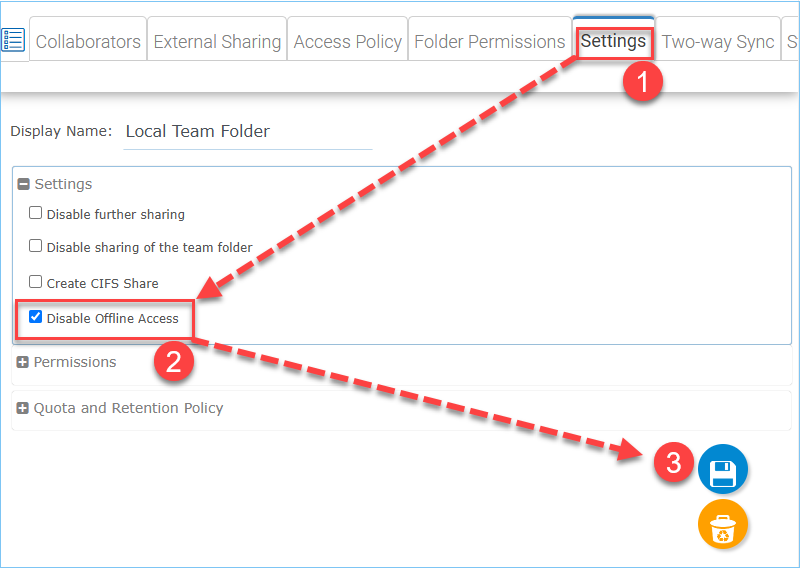
UITGESCHAKELDE OFFLINE TOEGANG VOOR TEAMSHARE¶
Gebruikersinstellingen offline¶
Bij het aanmaken van gebruikers in het CentreStack-systeem (inclusief gebruikers geïmporteerd uit Active Directory), is er een offline vlag bij het aanmaken van de gebruiker.
Normaal gesproken raden we niet aan om het vinkje “Offline toegang inschakelen voor alle mappen” aan te zetten, omdat dit zal proberen elk bestand voor de gebruiker te downloaden wanneer de gebruiker verbonden is, wat veel bandbreedte kan gebruiken en dingen kan vertragen.
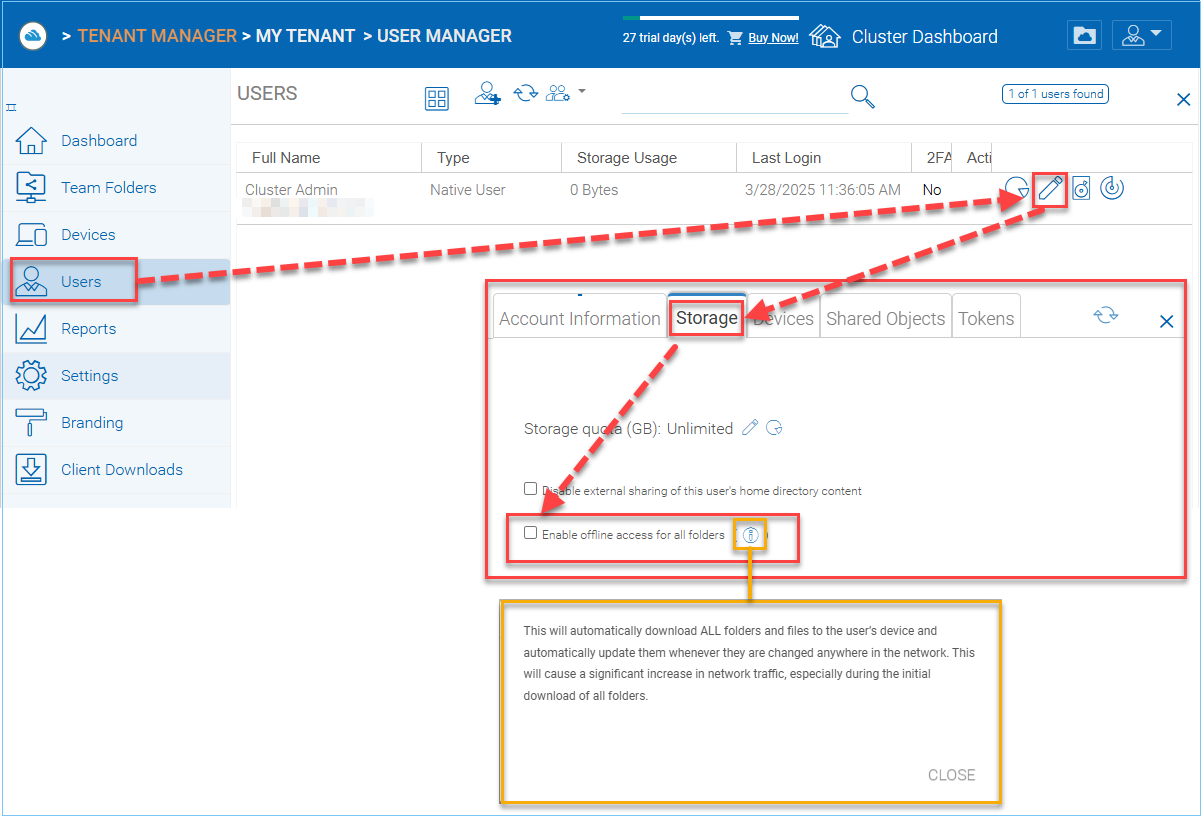
PER-GEBRUIKER OFFLINE TOEGANG MOGELIJK MAKEN¶
Notitie
Dit zal automatisch ALLE mappen en bestanden naar het apparaat van de gebruiker downloaden en ze automatisch bijwerken wanneer ze ergens in het netwerk zijn gewijzigd. Dit zal een aanzienlijke toename van het netwerkverkeer veroorzaken, vooral tijdens de initiële download van alle mappen.
Zonder dit kan de gebruiker nog steeds kiezen welke map als offline gemarkeerd moet worden.
Gebruikershandleiding Offline Instellingen¶
Tijdens het reguliere gebruik van de bestanden en mappen kunnen gebruikers mappen als offline markeren.
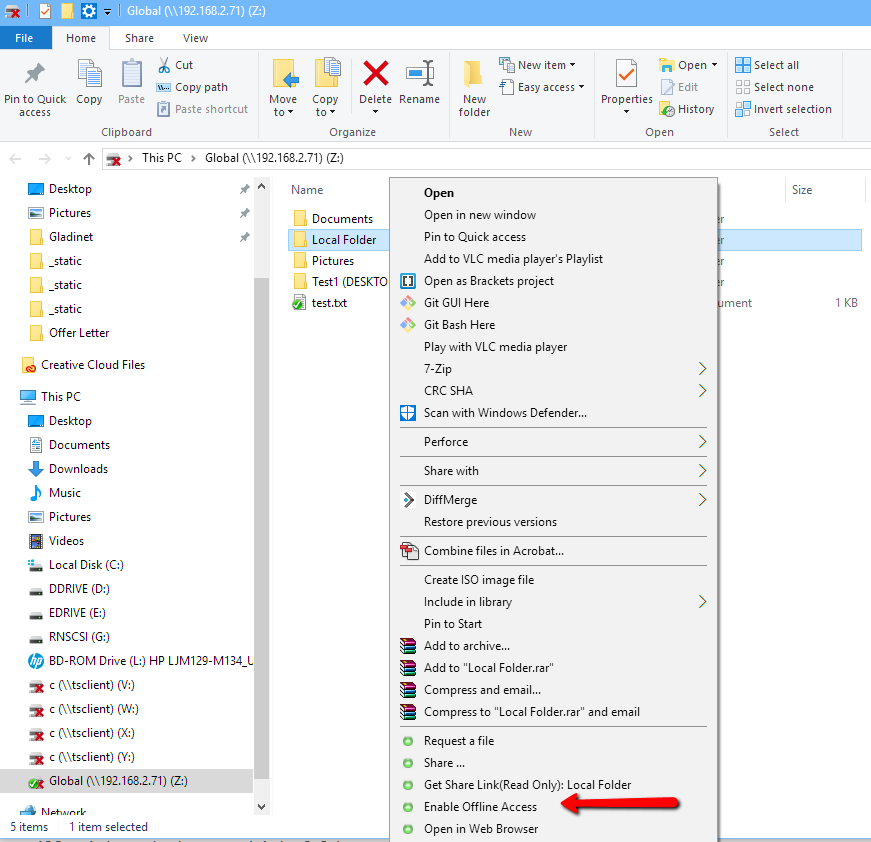
SCHAKEL OFFLINE TOEGANG IN OP CLIENTNIVEAU¶
Summary¶
Beheerders kunnen het tenant-brede offlinebeleid beheren met betrekking tot teammappen en gebruikers. In het geval dat de grootte van de teammap klein is en de gebruikersgrootte klein is, kan een beheerder de offline vlag inschakelen om bestanden en mappen naar de apparaten van gebruikers te pushen.
Echter, in het geval dat de grootte van de teammap groot is en het aantal gebruikers niet klein, raden we de beheerder aan om zo min mogelijk offline vlaggen/instellingen aan de administratiekant in te schakelen. Gebruikers kunnen nog steeds zelf offline beheer uitvoeren binnen hun werkmap op individuele basis.